音作りにおいて、真空管アンプを使いたい…というケースはよくあると思います。たとえばギターサウンドにおいて、思い切り歪ませる一方で、いい具合にサチュレーションが効く形のサウンドにする…といった際、真空管アンプがいい働きをしてくれます。DAWで、こうした真空管アンプを使う場合、普通は真空管の働きをシミュレーションするプラグインを使うわけですが、先日、オーストラリアのメーカー、freqport社からとっても不思議なシステム、freqtube FT-1なる製品が発売されました。
これはシミュレーションではなく、ホンモノの真空管を使ってドライブをかけるというもの。でもビンテージ機材というわけではなく、まさに最新鋭のハードで、WindowsやMacとUSB接続することで使うことができ、操作はプラグインソフトを利用するというもの。価格は137,500円(税込)と安い機材ではありませんが、シミュレーションとはちょっと違う、ホンモノの真空管サウンドが得られる機材となっています。実際どんなものなのか、どうやって使うのかなど試すことができたので紹介してみましょう。
 ホンモノの真空管4本使ってプラグインサウンドを作り出す、freqtube FT-1
ホンモノの真空管4本使ってプラグインサウンドを作り出す、freqtube FT-1
真空管4本を使ったUSBデバイス
今年4月にアメリカのNAMM Showに行った際「【NAMM2023レポート5】リアル真空管4本を使ったUSBサチュレータやTAHORNGの最新MIDI機器など…」という記事を書きましたが、この中で紹介していたのが、今回取り上げるfreqtubeのFT-1です。NAMM会場にいた担当者に話を聞いたところ、日本でも近々、代理店を経由して発売することになる、と言っていましたが、その代理店となったのがHAYAKUMOです。
HAYAKUMOについては以前「一家に一台!VUメーターをDTMerが持っておくべき理由」という記事で、同社が自ら開発したVUメーター、FORENOについて紹介したことがありましたが、そのHAYAKUMOが自社製品だけでなく、海外製品の取り扱いも行う、ということなんですね。しかも、リアル真空管を使ったエフェクト、というかなりエッヂの効いた製品。実際どんなものなのか、HAYAKUMOからモノをお借りしてみました。
このFT-1の本体自体は、ちょうどオーディオインターフェイス程度の大きさのもので、アルミボディーで810gというガッチリした機材です。ここにはフルカラーディスプレイとともに、8つのノブが搭載されているのですが、これについては後述します。
 オーディオインターフェイスと同程度のサイズのfreqtube FT-1
オーディオインターフェイスと同程度のサイズのfreqtube FT-1
スリットをのぞき込むと、ここにはホンモノの真空管が4本並んでおり、電源を入れるとオレンジ色に光ります。これはLEDではなく真空管のヒーターが入った色ですね。スリット部分を触ってみると、ほんのり暖かくなってます。40度ちょっとくらいですかね。触ったからといって火傷をするような温度ではないのでご心配なく。また静かなところで、電源を入れると、最初の5秒くらい、カラカラカランといった音がFT-1内部から聴こえてきます。これ、真空管がヒーターで熱せられたときに発する音ですね!
この真空管、具体的にはE83CCというものが2つ(左側)、12AT7というものが2つ(右側という構成。いずれもdouble triode=双3極管といわれるもの。さまざまなメーカーが互換品を出しており、スロバキア製とかロシア製、中国製などがあるようです。ネットで探してみると安いものだと数千円、高いものだと数万円となっていますが、実はここに搭載されているのは、ELECTRO-HARMONIXブランドのステレオペアなんだとか。これを使った音作りができるわけですね。
一方、リアにはACアダプタのコネクタとUSB Type-Cのコネクタがあります。オーディオインターフェイスのような大きさではありますが、アナログの入出力端子などは一切なく、ホントにPCと接続するだけのものとなっています。真空管でそれなりのパワーを喰うからなのでしょう、USBバスパワーでは動作せず、ACアダプタが必須となります。
リアパネルにあるのはUSB Type-Cの端子とACアダプタと接続する12Vの端子、それに電源スイッチのみ
真空管ってトランジスタやICと比較して、大きな電力を喰うことで知られていますが、エコが求められる昨今、こんな機材使っていいのか…と思う方もいるかもしれません(自分がそうなのですが…)。念のため、このFT-1がどのくらいの電力を消費するのか測定してみたところ、4つの真空管をフルパワーで使ってみても13W。これなら、それほど気にするものでもなさそうですね。USBバスパワーでも動作させる設計ができたのでは…とも思ってしまいましたが、安定性重視ということなのか、ACアダプタを抜くとやはり動作しませんでした。
 freqtube FT-1の使用電力を測定してみたら13Wだった
freqtube FT-1の使用電力を測定してみたら13Wだった
プラグインとしてハードウェアが動くユニークな設計
さて、このFT-1をどう使うのか。これを使うにはWindowsの場合でもMacの場合でもあらかじめfreqortのサイトからソフトをダウンロードしてインストールする必要があります。Macの場合はAUおよびVST3対応になっているほか、ベータ版という扱いながらアドオンソフトをインストールすることでProToolsで使えるAAXにも対応します。一方、WindowsのほうはVST3のみの対応となっています。
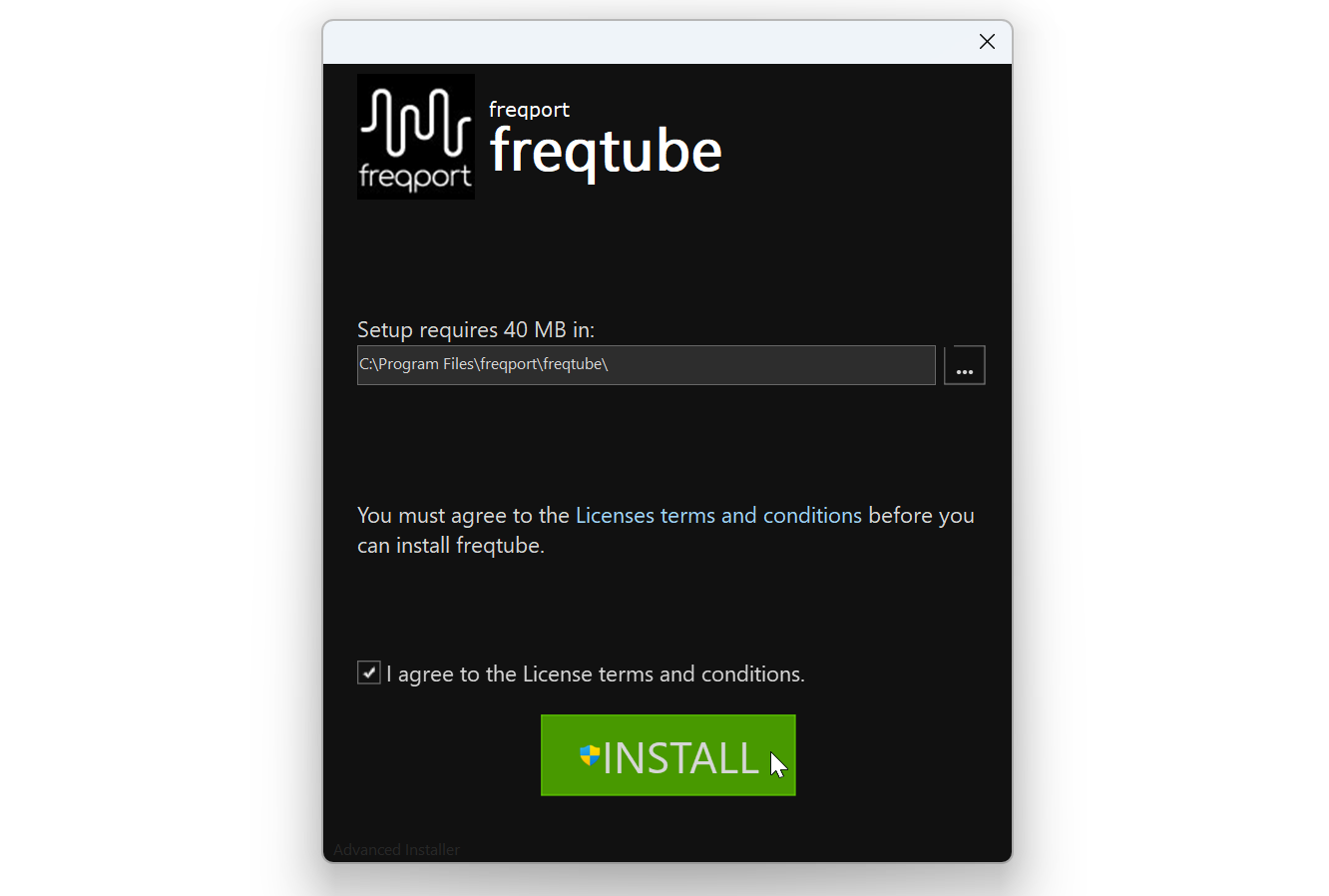 freqportのサイトからfreqtube FT-1のインストーラをダウンロードして、インストール
freqportのサイトからfreqtube FT-1のインストーラをダウンロードして、インストール
そこから先の使い方はとっても簡単。プラグインとしてDAWで使えるようになっているので、これをトラックに挿したり、マスターに挿せばOK。トラックに挿せば、ギターアンプなどを通したサウンドにすることができるし、マスターに使ってサチュレーションさせると、最終的な音を少し暖かみのあるサウンドに仕立てることができるというわけです。
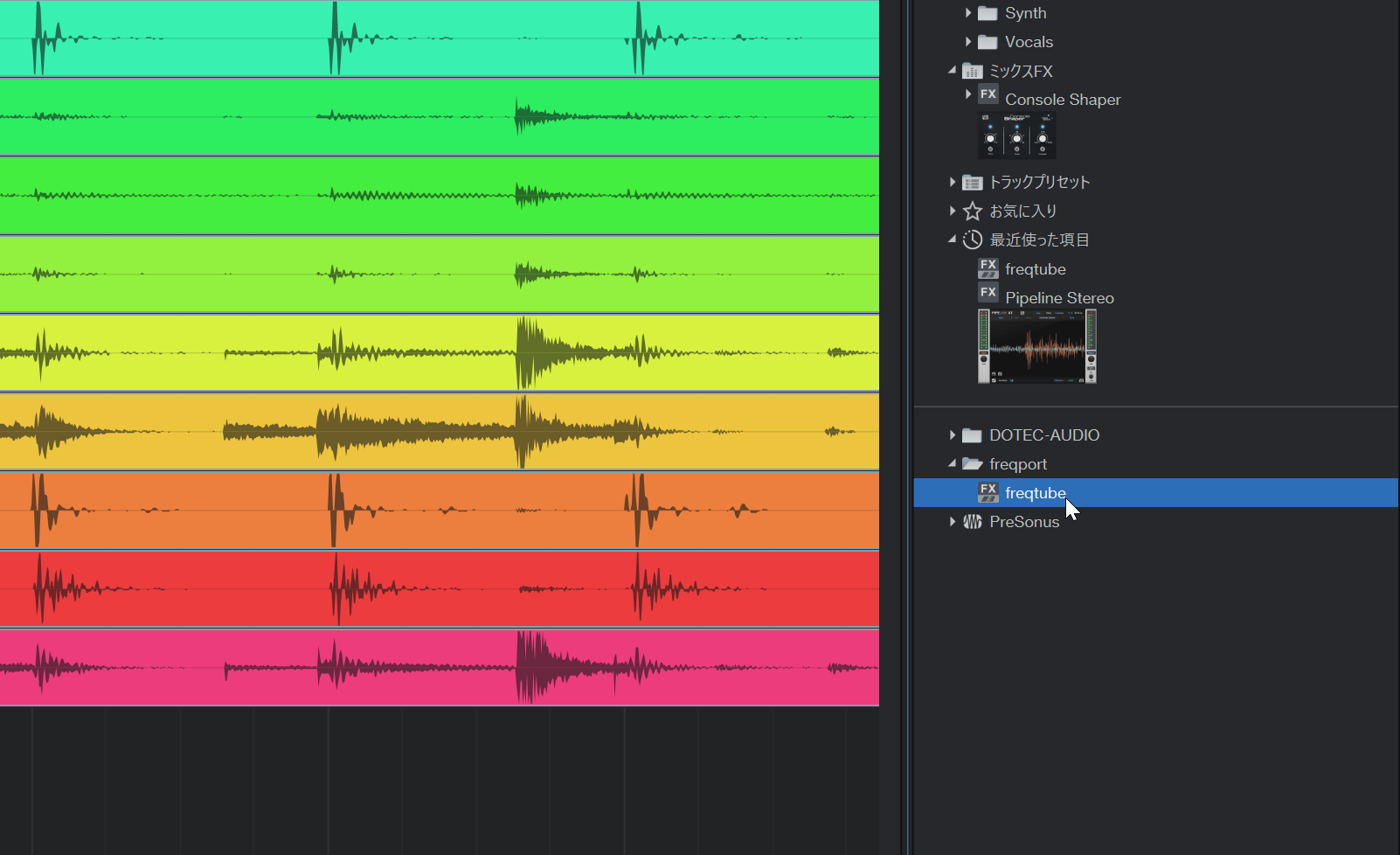 インストールしたら、WindowsはVST3、MacはAU、VST3、およびAAXのプラグインとして利用できる
インストールしたら、WindowsはVST3、MacはAU、VST3、およびAAXのプラグインとして利用できる
プラグインを挿したら、あとは再生すれば、真空管によるディストーションがかかったサウンドになることが確認できます。普通にプラグインとして使えるわけですが、CPUで処理しているわけではなく、オーディオ信号が先ほどのハードウェアへと流れ、真空管を通した上でDAWへ戻って、音が聴こえる形になっているというのが、一般的なプラグインと大きく異なる点です。
 Driveを上げると音が歪んでいき、Haronicsを上げると倍音成分が増えていく
Driveを上げると音が歪んでいき、Haronicsを上げると倍音成分が増えていく
つまりプラグインの画面は、リモコンともいえるわけで、Driveパラメータを上げると、どんどん音が歪んでいき、Harmnicsを上げていくと倍音成分が増えていくというわけです。Harmonicsパラメータを調整すると、どんな波形になるか、どんな倍音成分になるかが左右のグラフに表示されますが、こちらはあくまでもシミュレーションによるもので、リアルタイムに波形を表すものではありません。
そして、その下にあるAnalog Mixを使って真空管を通したWet音と、そのままの音であるDry音のミックスバランスを調整できるようになっています。
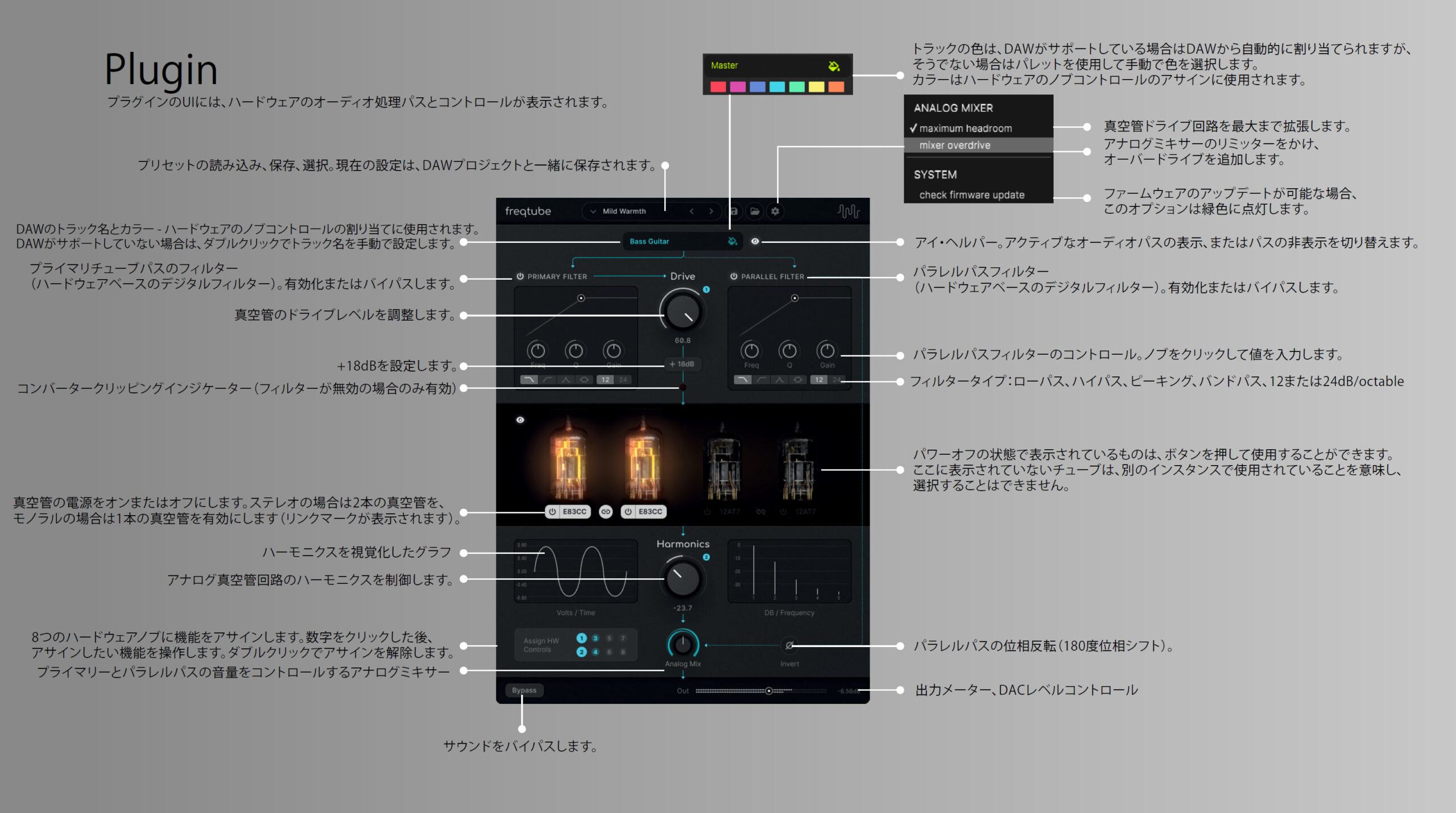 freqtube FT-1の各パラメータ(日本語マニュアルより)
freqtube FT-1の各パラメータ(日本語マニュアルより)
どの真空管を使うかは、4つ並んだ真空管の絵の下にあるスイッチを使って、どれを使うか決めていきます。2つの真空管をオンにするとステレオペアリングされる形となり、左右それぞれ別に信号が通る形となります。E83CCを選んだほうが、よりドライブのかかったサウンドになり、12AT7を選ぶと、少し柔らかいサウンドになりますね。
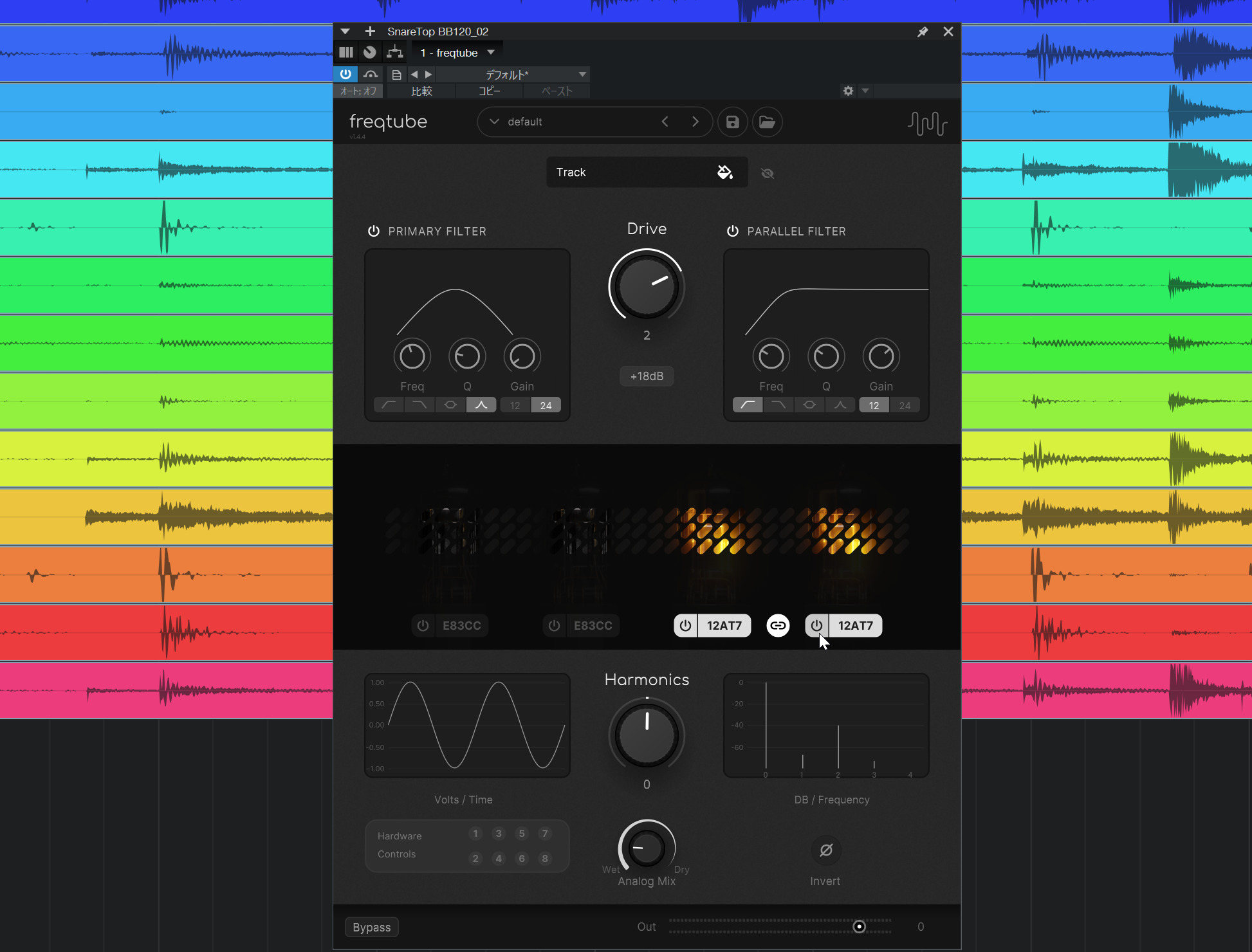 左側のE83CCを選ぶか、こちらの12AT7を選ぶかで音の雰囲気、歪み具合が変わってくる
左側のE83CCを選ぶか、こちらの12AT7を選ぶかで音の雰囲気、歪み具合が変わってくる
一方、Driveパラメータの左にPRIMARY FILTER、右にPARALLEL FILTERというものがあります。PRIMARY FILTERをオンにすることで、真空管に通す前にフィルター加工することができるようになっています。またPARALLEL FILTERのほうは、先ほどのDry音にかけるためのもの。おそらくこのフィルターはアナログ回路というわけではなく、プラグインが行っていて、そのフィルタをかけた信号をハードウェアへ送っているのだと思います。信号がどのように流れるのか、目のアイコンをクリックするとルーティングが確認できるようになっています。
プリセットがいろいろ用意されているので、まずはこれを選んでみるのがいいと思いますが、基本は真空管を選んで、Driveを上げ、Harmonicsで調整するだけなので、あまり形式にとらわれずに試してみるのがよさそうですね。
8つのノブでフィジカルコントロール可能
ここでもう一つ紹介したのが、freqtube FT-1に搭載されているディスプレイと8つのノブについて。これらのノブをプラグイン側の各パラメータにユーザーが割り当てることができるようになっているのです。
使い方は簡単で、プラグイン側にある1~8のボタンを選んだ上で、割り当てたいパラメータをマウスで触るだけ。すると、プラグイン上で、割り当てたパラメータに番号が表示されるとともに、ディスプレイにはどのパラメータが割り当てられているかが表示されるのです。
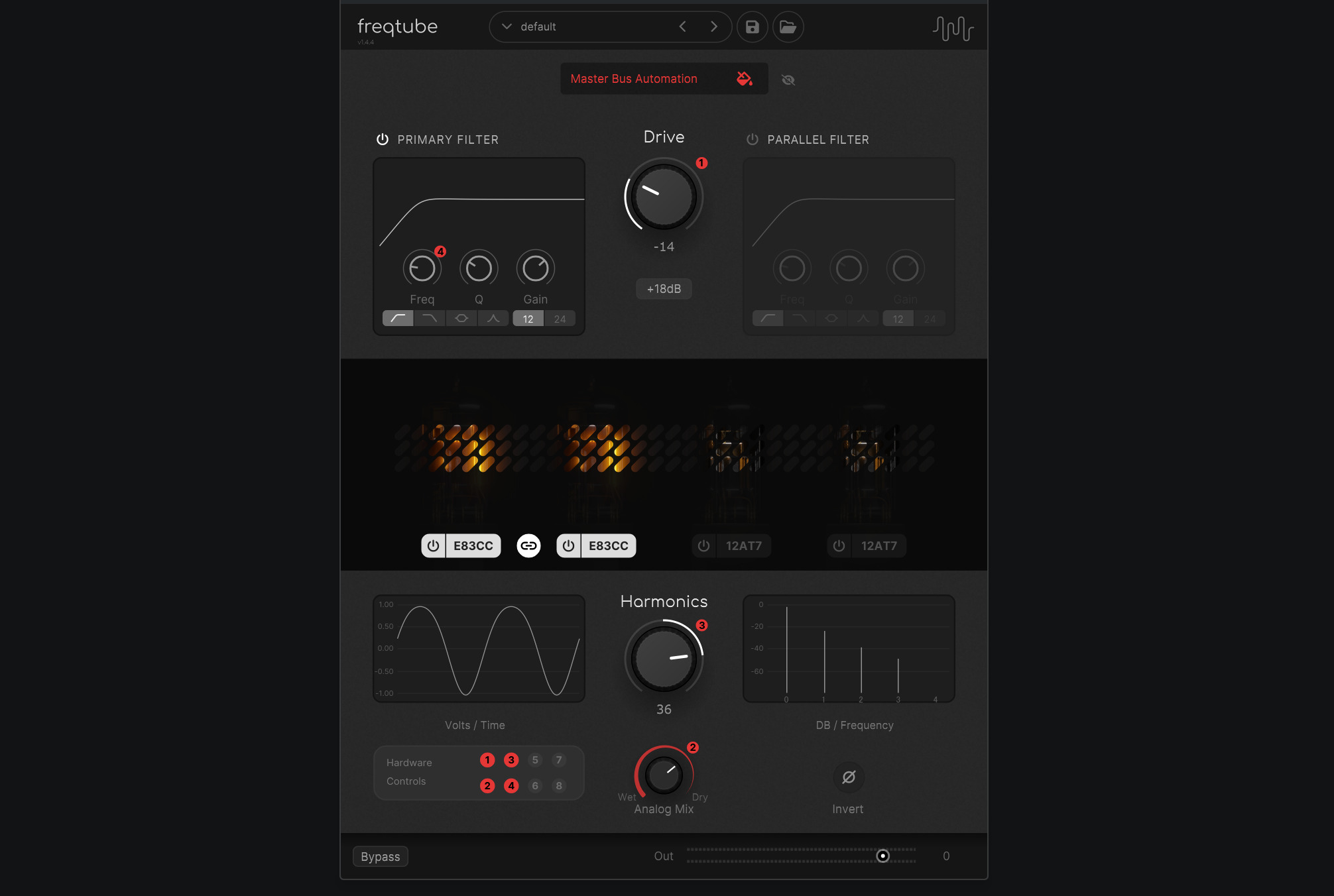 左下の番号を選んでパラメータを動かすと、そこにノブが割り当てられる
左下の番号を選んでパラメータを動かすと、そこにノブが割り当てられる
この状態で、ノブを回すとプラグインと連動するようになっています。また、割り当ての際、色を設定することができるのも面白いところ。この色、各パラメータごとに色を設定するというのではなく、プラグインごとに色を変えるというものなんです。そう、これまで見てきた通り、真空管は4つあるので、ステレオで使えば2系統、モノラルであれば4系統のプラグインを立ち上げることができ、それぞれで色を変えておけば、ディスプレイを見てもすぐにどれ用のものか視認できる、というわけです。まあ、単なるフィジカルコントローラ機能ではありますが、DAW側の設定ではなく、あくまでもプラグイン内での設定であるため、とにかく簡単に使うことができます。
 freqtube FT-1搭載のディスプレイには、割り当てたパラメータが表示される
freqtube FT-1搭載のディスプレイには、割り当てたパラメータが表示される
ところで、どうやってプラグインをハードウェアに割り当ててるのでしょうか?実は、先ほどのfreqtubeのソフトをインストールすると、ドライバとプラグインがセットでインストールされる形になっています。MacではCoreAudioドライバ、WindowsではASIOドライバがインストールされ、DAW側から見ると4in/4outとなっているのです。ただし、このオーディオドライバをDAW側で設定してはいけない、というか見なかったことにする、というのがポイント。あくまでもDAWはいつも使っているオーディオインターフェイスを選んでおくのです。
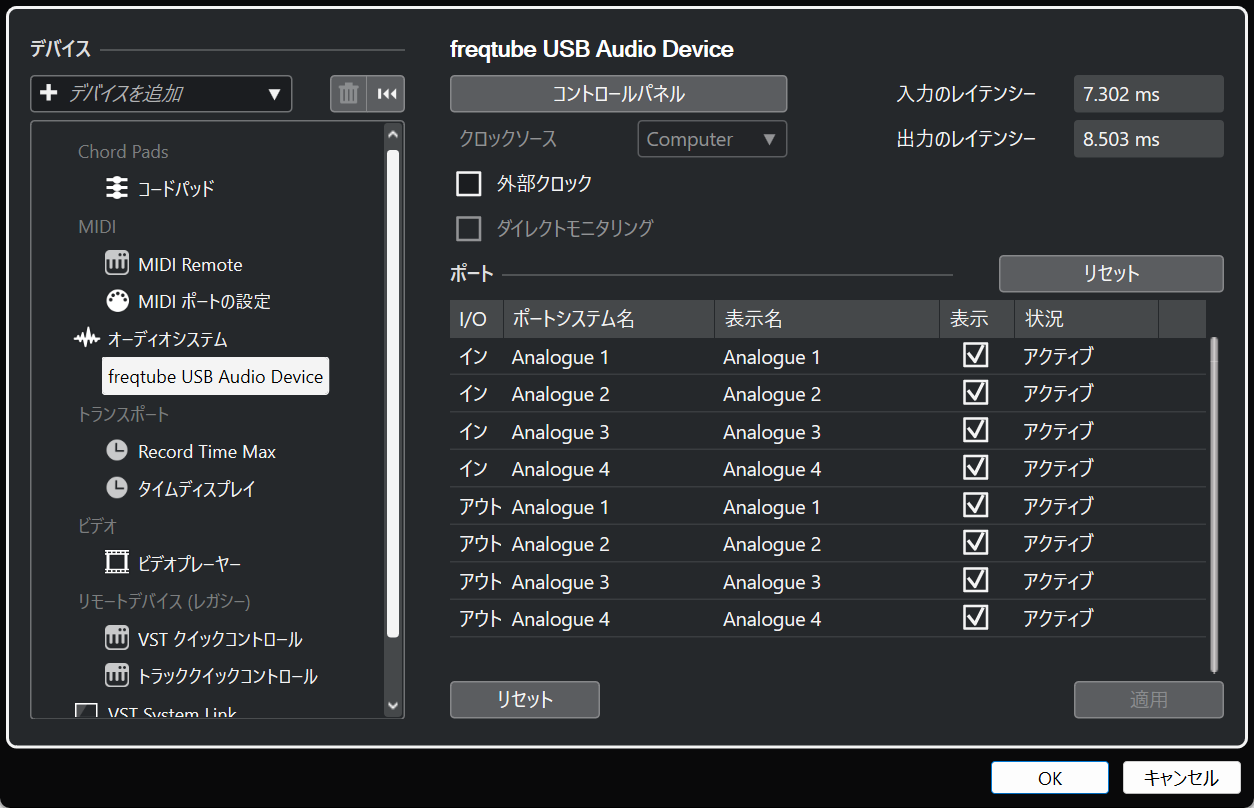 ASIOドライバ、CoreAudioドライバを通じて4in/4outとなっているけれど…
ASIOドライバ、CoreAudioドライバを通じて4in/4outとなっているけれど…
そのうえで、このプラグインを起動させると、プラグイン側が勝手にドライバを掴んで、トラックの信号を送るとともに、真空管を通した結果を戻してきてるんです。そのためどうしてもディレイが生じるのですが、これはDAWとプラグイン側が調整してくれるので、音のズレはまったく起こらずに作っていくことができます。
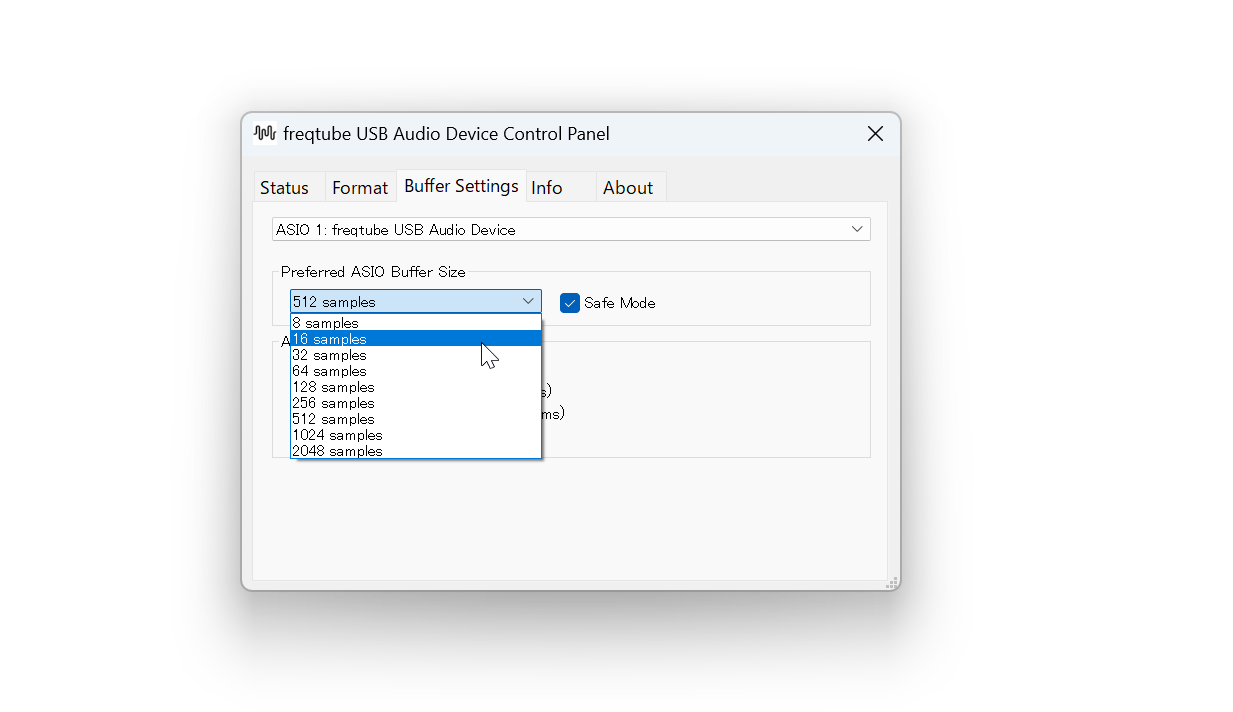 バッファサイズを調整することで、ある程度レインテンシーを小さくすることも可能
バッファサイズを調整することで、ある程度レインテンシーを小さくすることも可能
ただし、ギタートラックにfreqtube FT-1を挿して、リアルタイムに弾くという場合には、微妙にレイテンシーが発生してしまいます。これは仕方がないところですが、freqtube FT-1のドライバのバッファを小さくすることで、レイテンシーを縮めていくことができます。
バウンスの際には注意が必要。Cubaseだけはそのまま出力できる
さて、このように普通のプラグイン感覚で、ホンモノの真空管サウンドを作っていくことができるfreqtube FT-1ですが、音楽制作をしていく上で、ひとつネックになることがあるのも事実。それは完成させた音をDAW上で再生することはできるのですが、それをミックスダウンしたり、バウンスする際、反映されないという点です。
これはUSBで信号を送って、戻してくるという仕組み上、通常のバウンスだと無音になってしまうため、DAW内に別トラックを用意して、そこにレコーディングすることで解決します。BUSを作成して、そこに出力したものを、作成したトラックに録っていけばOK。ここがちょっと面倒なところではありますが、一度別トラックに録ってしまえば、その後はfreqtube FT-1は使わなくて済むので、別トラックに使用することもできるし、freqtube FT-1がない環境でもプロジェクトを開くことが可能になるわけです。
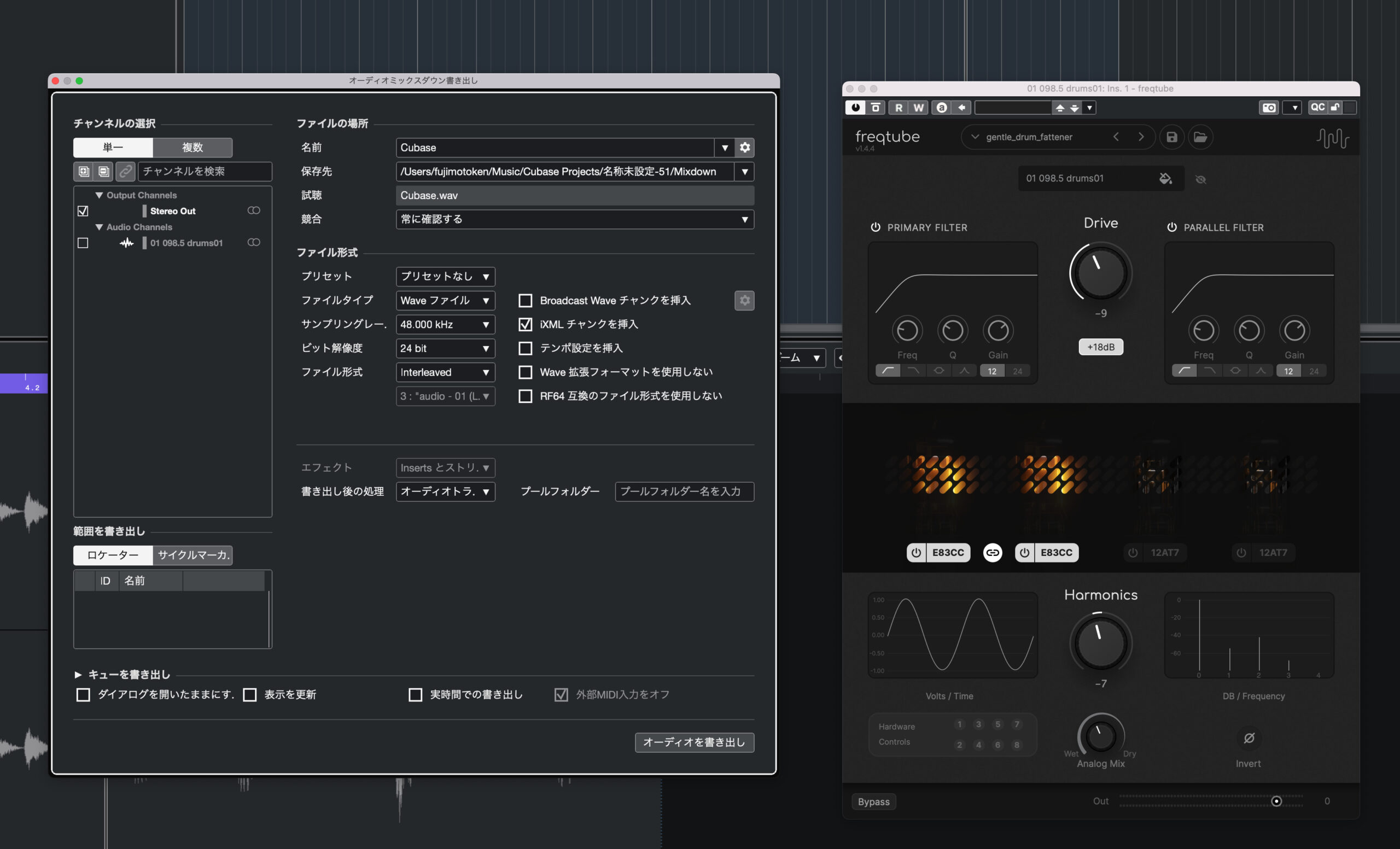 Cubaseを使ってバウンス=書き出しをしてみたら、FT-1の効果が反映された
Cubaseを使ってバウンス=書き出しをしてみたら、FT-1の効果が反映された
ちなみに、Logic Pro、Studio One、Ableton Live、そしてCubaseと試してみたところ、Cubaseだけは、別トラックを作成せず、そのままバウンスして、freqtube FT-1を通した音を出力することができました。
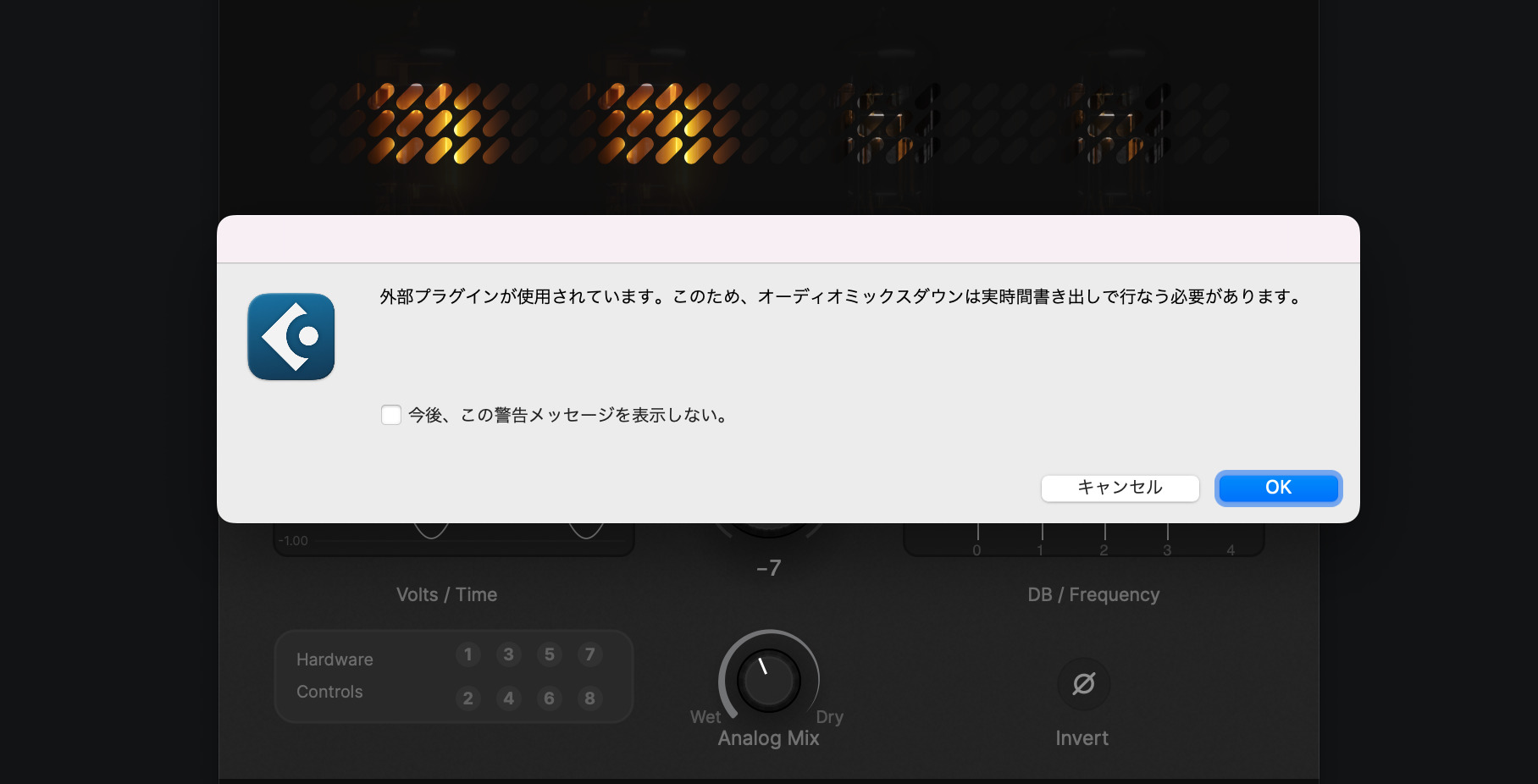 Cubaseでは警告メッセージが出た上で、実時間かけての書き出しとはなたけれど、うまくいった
Cubaseでは警告メッセージが出た上で、実時間かけての書き出しとはなたけれど、うまくいった
書き出しをする際、「外部プラグインが使用されています。このため、オーディオミックスダウンは実時間書き出しで行う必要があります」というアラートが表示され、「OK」をクリックすると、その通り、実時間かかるのですが、ちゃんと反映されました。WindowsでもMacでも同様の結果です。
ほかのDAWでも設定によっては、そうしたことができるのかもしれませんが、とりあえず現状確認できているのはCubaseのみ。また新しい情報などあれば、ここに追記していきたいと思います。
【関連情報】
freqtube FT-1製品情報
【価格チェック&購入】
◎Rock oN ⇒ freqtube FT-1
◎宮地楽器 ⇒ freqtube FT-1
◎OTAIRECORD ⇒ Freqtube FT-1
◎Amazon ⇒ Freqtube FT-1
◎サウンドハウス ⇒ Freqtube FT-1





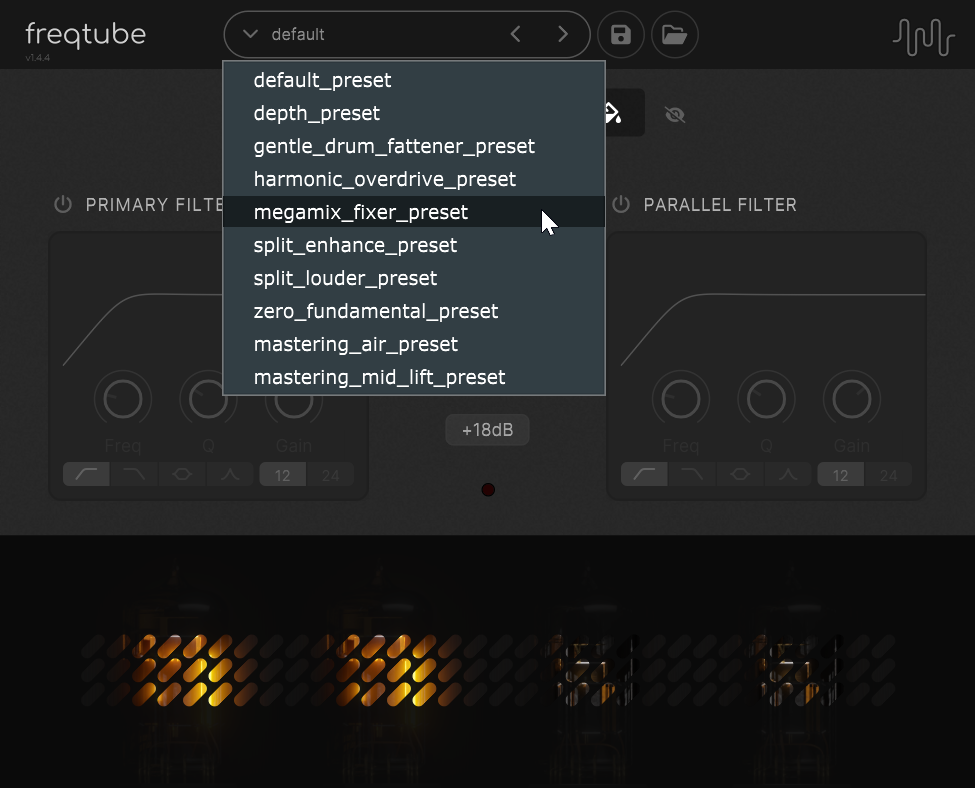


コメント